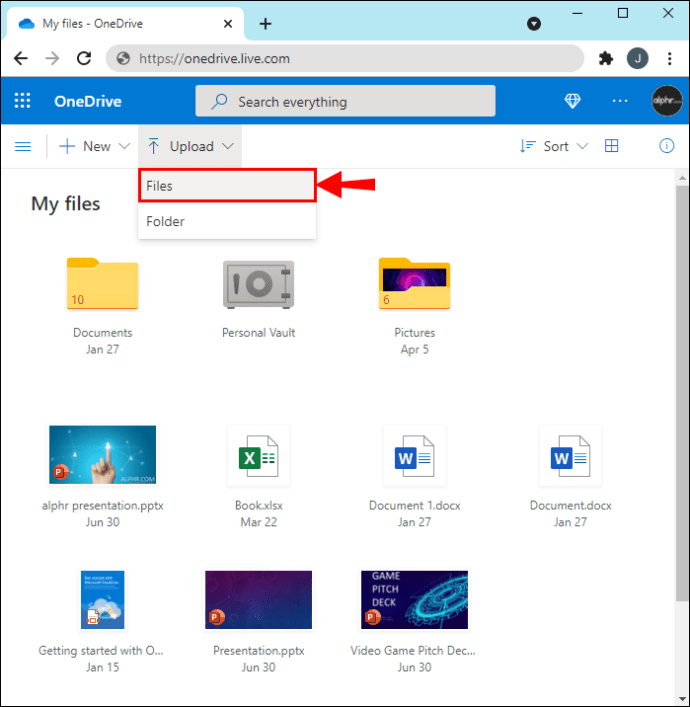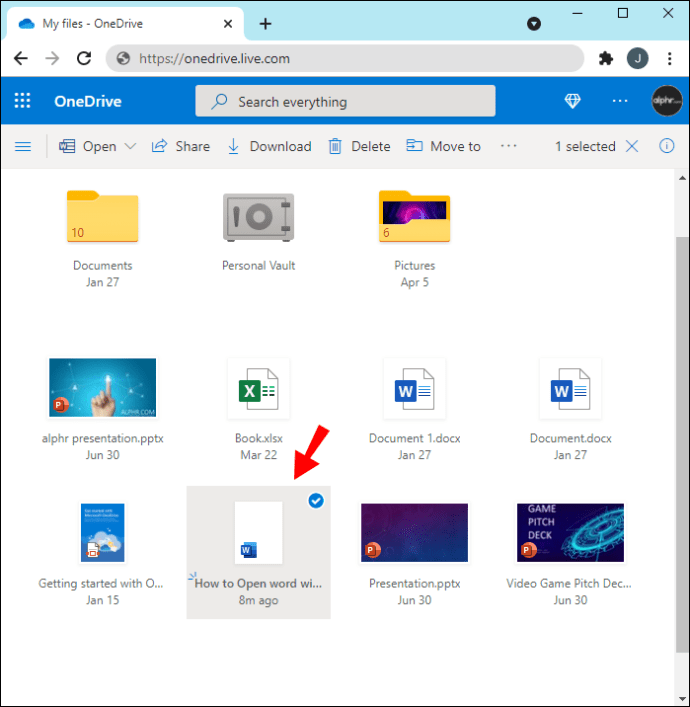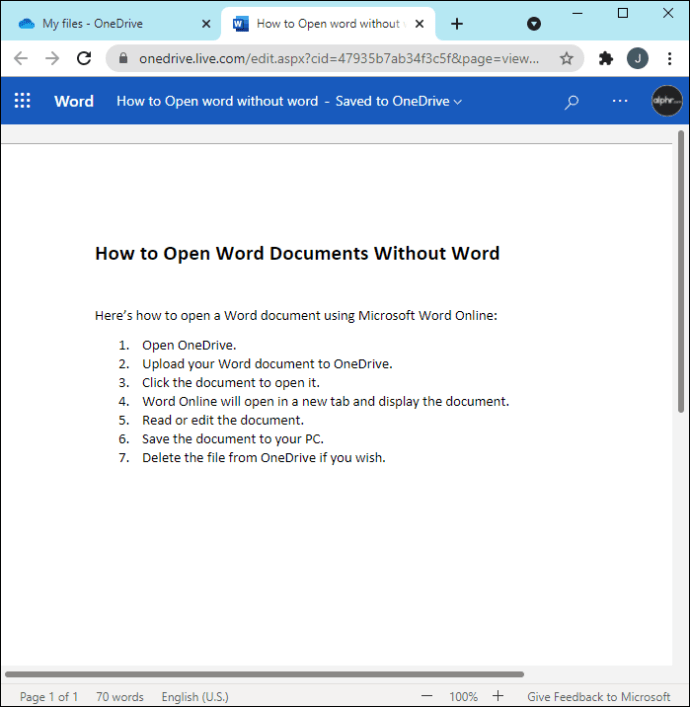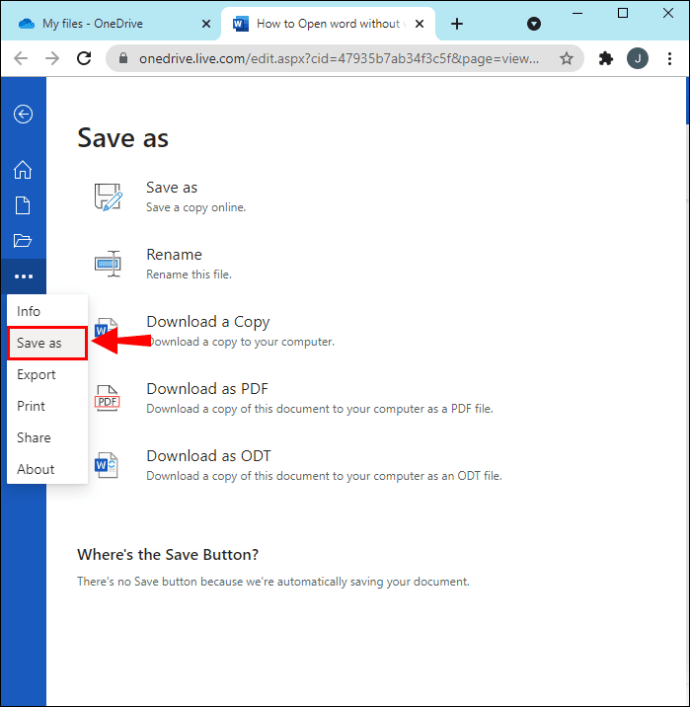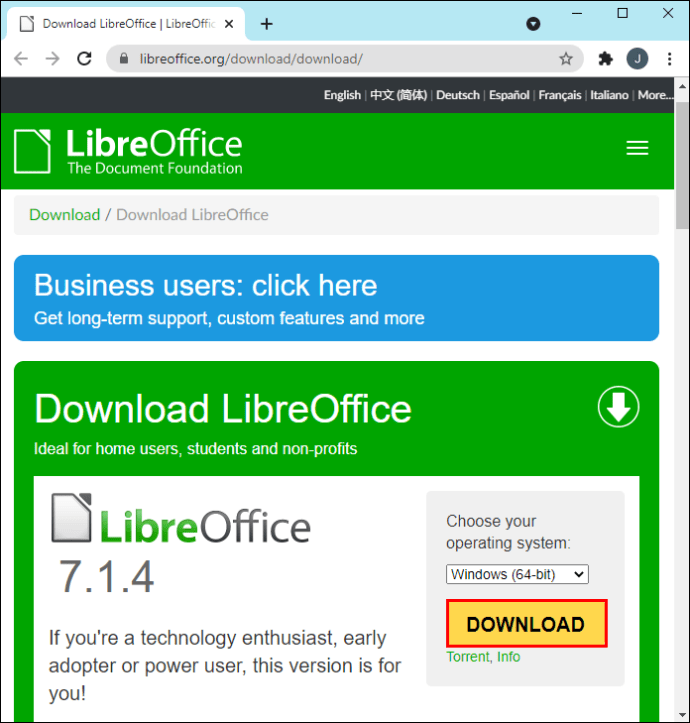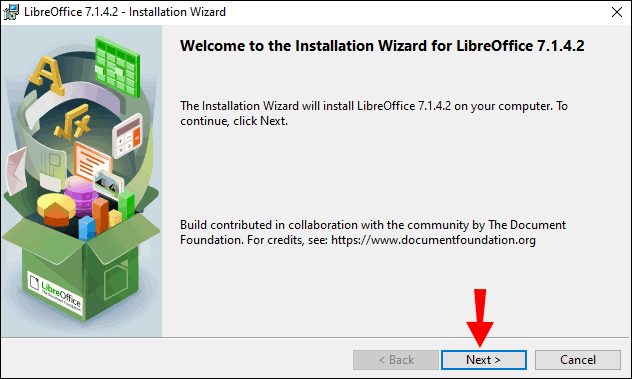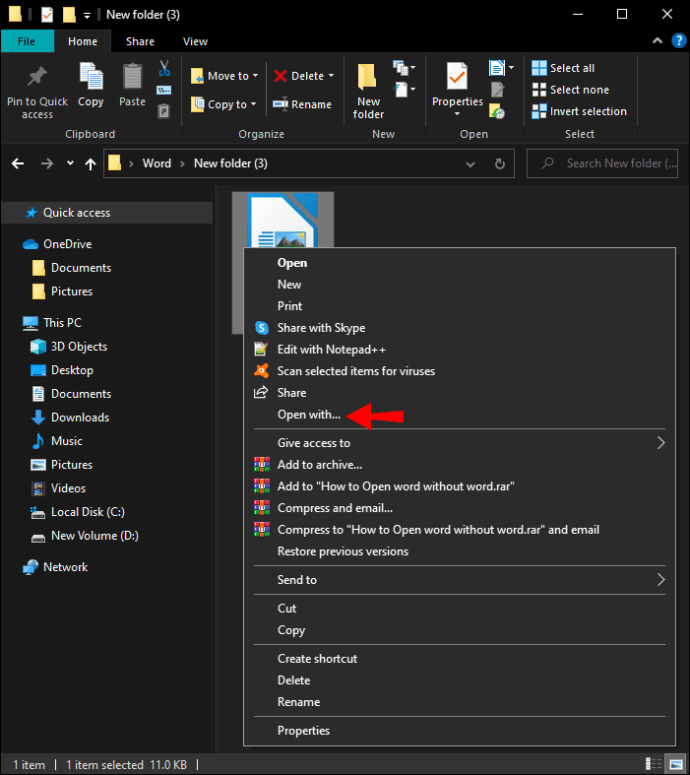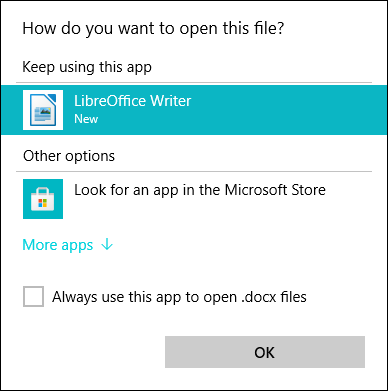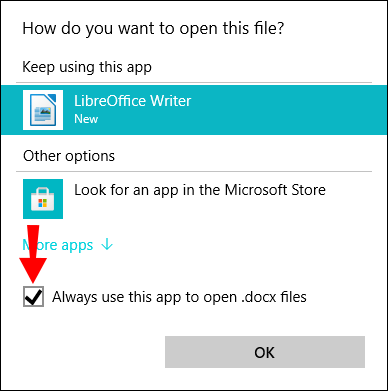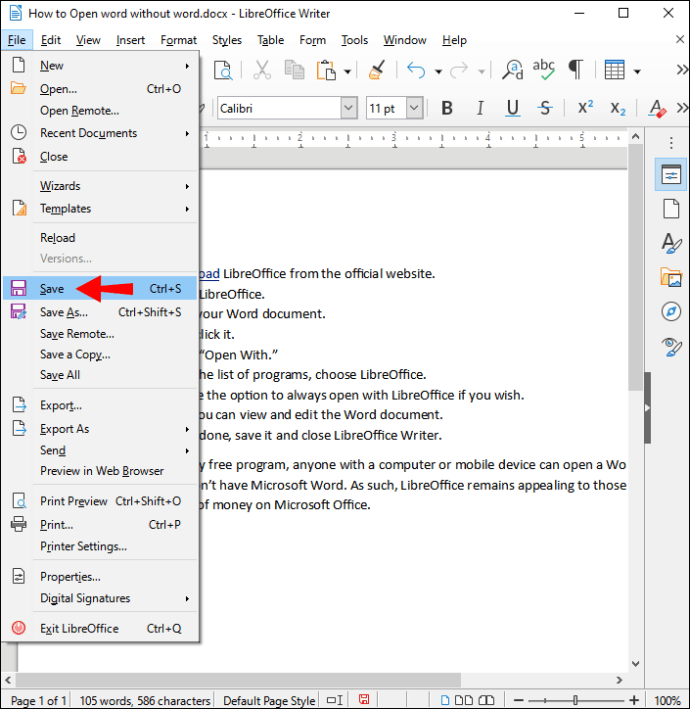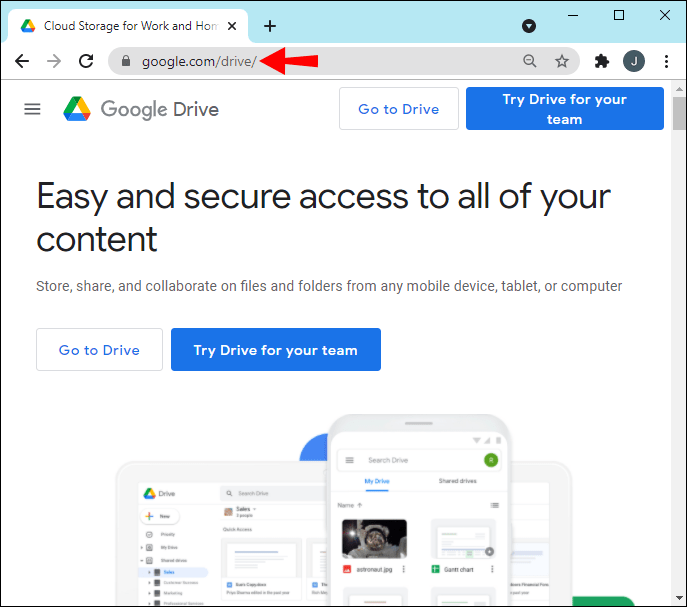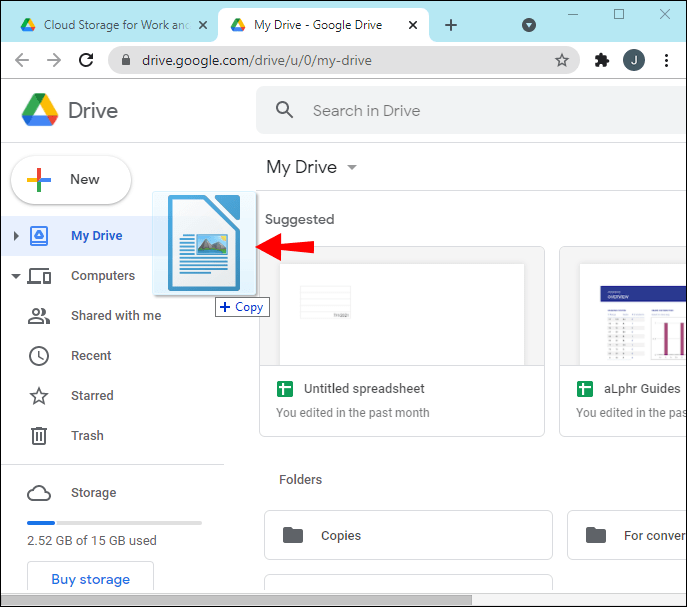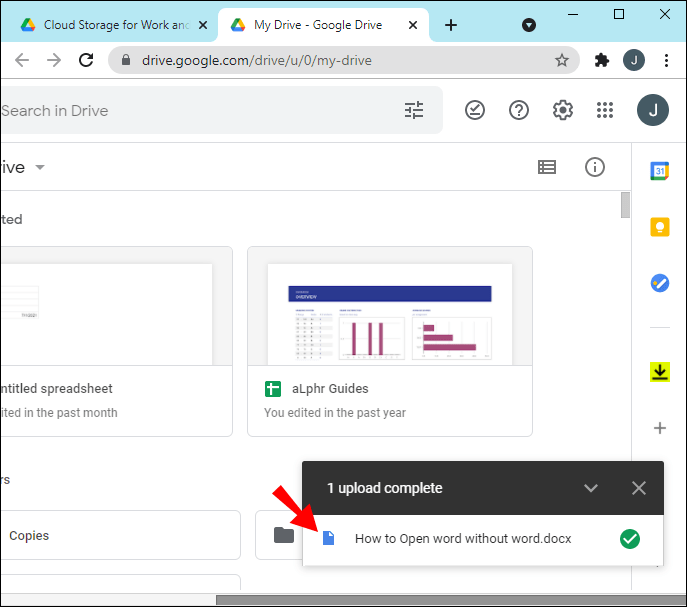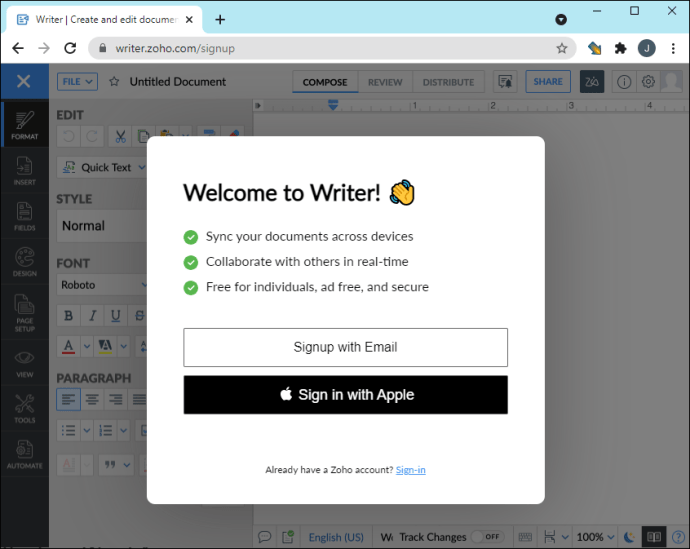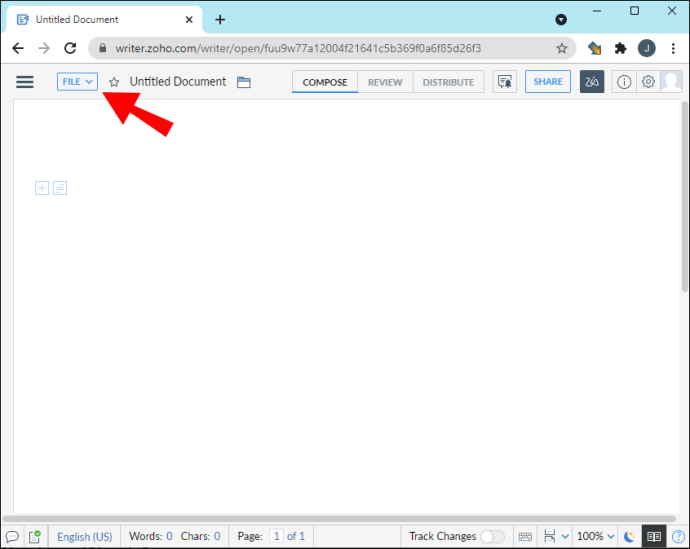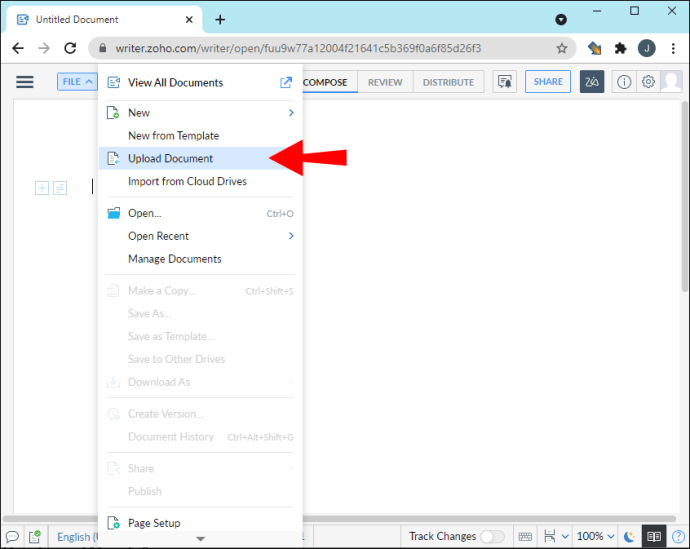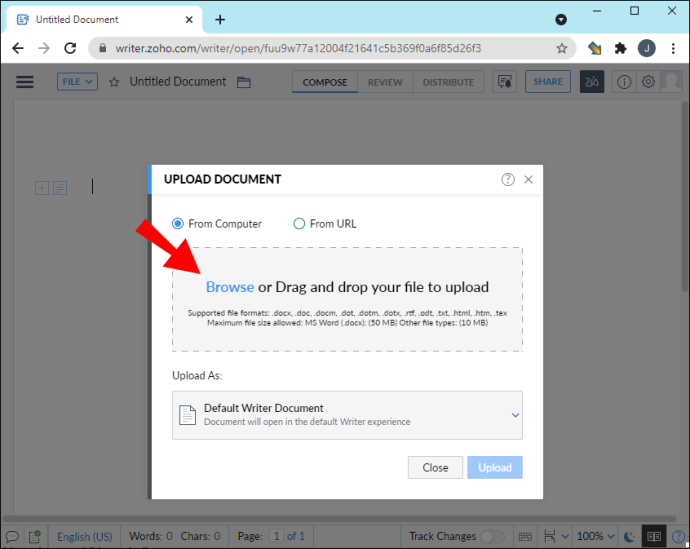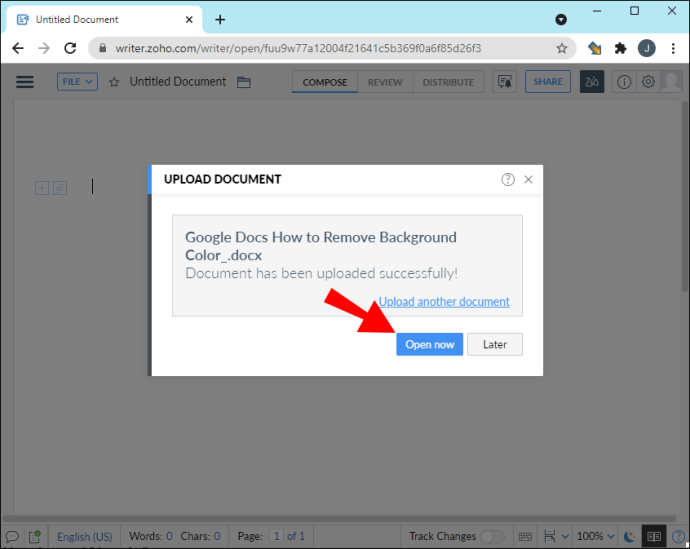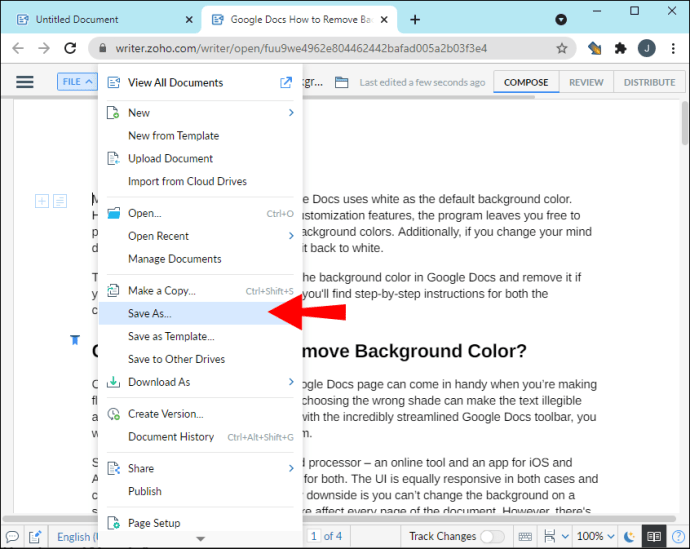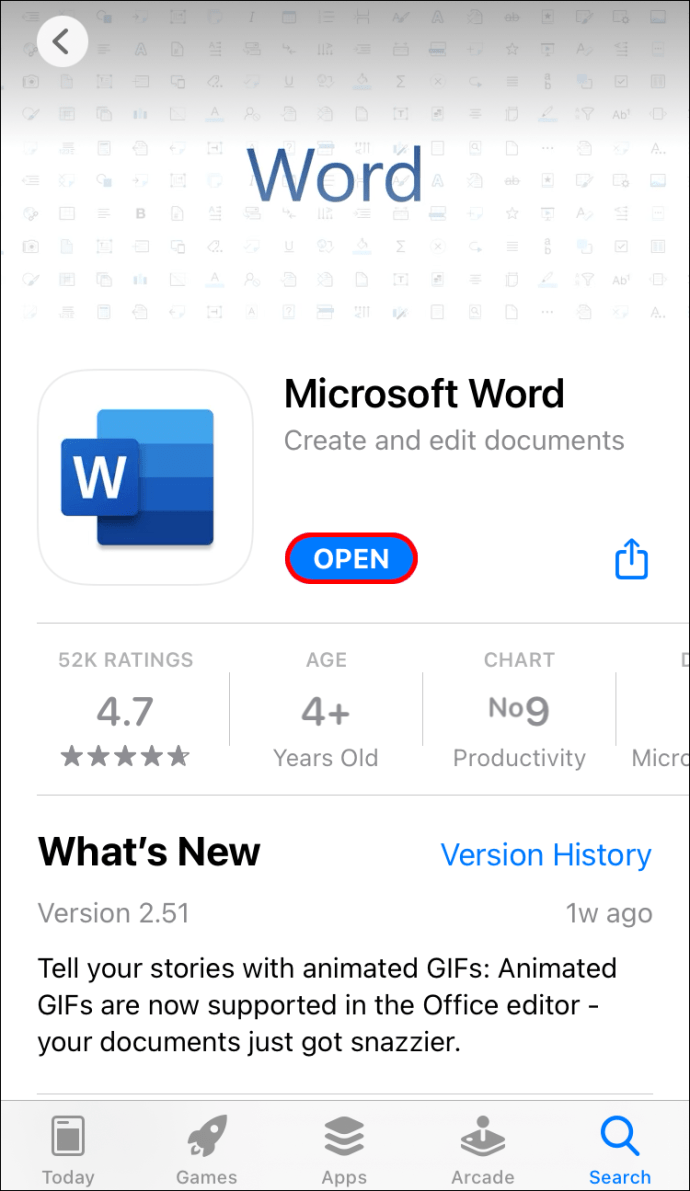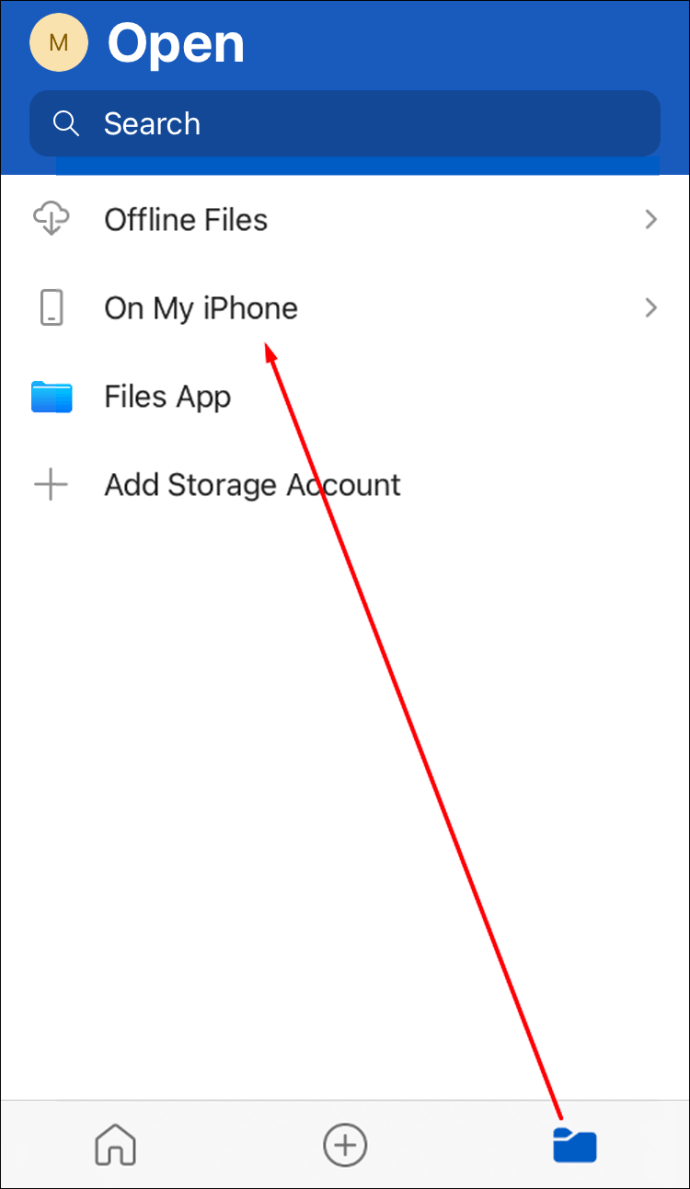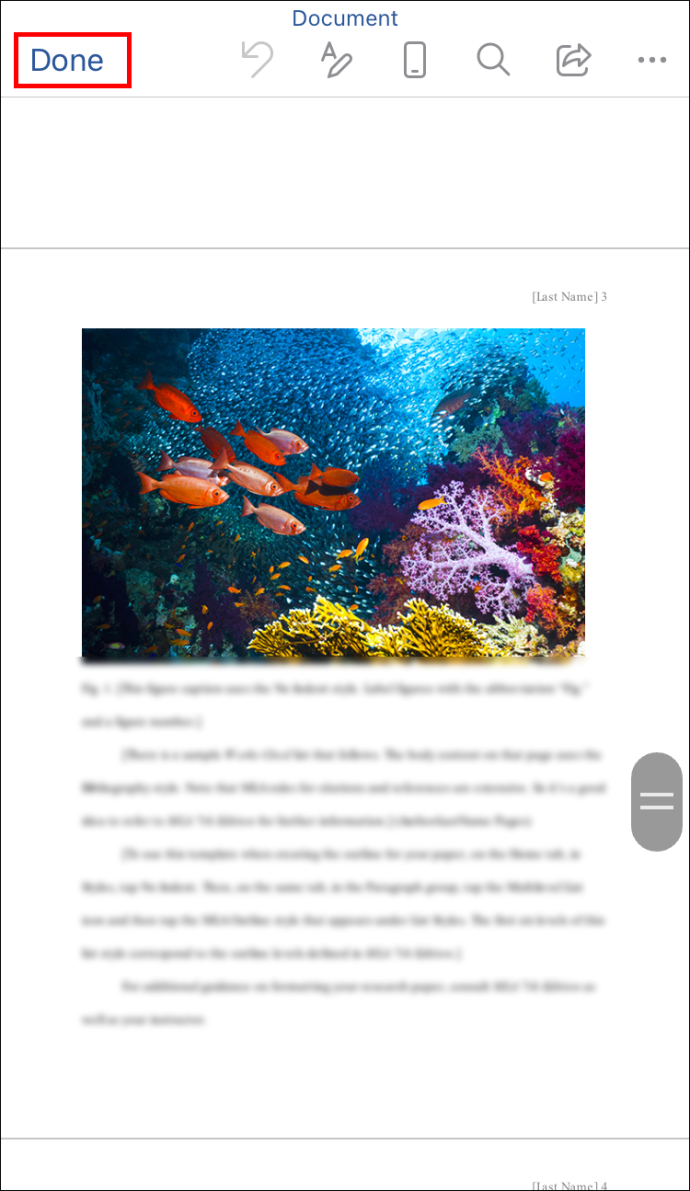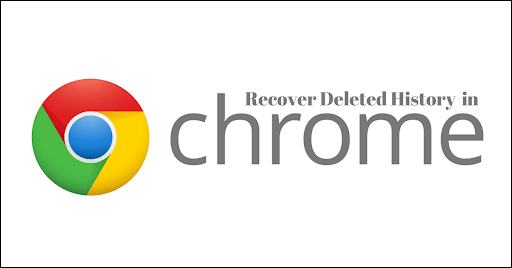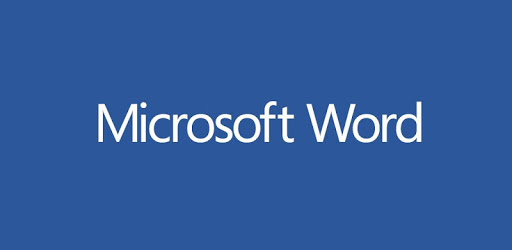Microsoft Word oldukça pahalıdır ve tek başına 100 USD'den fazladır. 365 paketini alabilmenize rağmen, yine de güzel bir kuruş ödemeniz gerekiyor. Peki ya gerçekten bir Word belgesi açıp okumanız gerekiyorsa?

Neyse ki, Word belgelerini Microsoft Word kullanmadan açmanın birçok yolu var. Tamamen ücretsiz ürünlerden ücretli programlara kadar çeşitlilik gösterirler. Bu yazıda size bu DOCX dosyalarını nasıl açacağınızı öğreteceğiz.
Word Belgeleri Word Olmadan Nasıl Açılır
Word belgelerini okumanıza ve hatta düzenlemenize izin veren birçok ücretsiz hizmet var. Tercihen Gmail olmak üzere bir e-posta adresiniz olmalıdır. Ayrıca, mevcut ücretsiz yazılımı da indirebilirsiniz.
Microsoft Word Online'ı kullanın
Microsoft Office Online, Word Online'ı içerir. Word'ün yazılım sürümünün aksine, tamamen ücretsizdir ve ortalama bir kullanıcı için yeterli özelliklere sahiptir. Tam teşekküllü sürümü tercih edebilirsiniz, ancak çevrimiçi sürüm hala yeterince popüler.
Word'e erişmek için yalnızca bir Microsoft hesabına kaydolmanız gerekir. Belgeyi karşıya yüklemek ve okumak için de Microsoft OneDrive kullanmanız gerekir. Word Online'da herhangi bir belgeyi karşıya yüklemek, onu otomatik olarak OneDrive bulutunuza kaydeder.
Bitirdikten sonra, gerektiği gibi silebilirsiniz.
Microsoft Word Online kullanarak bir Word belgesini nasıl açacağınız aşağıda açıklanmıştır:
- OneDrive'ı açın.

- Word belgenizi OneDrive'a yükleyin.
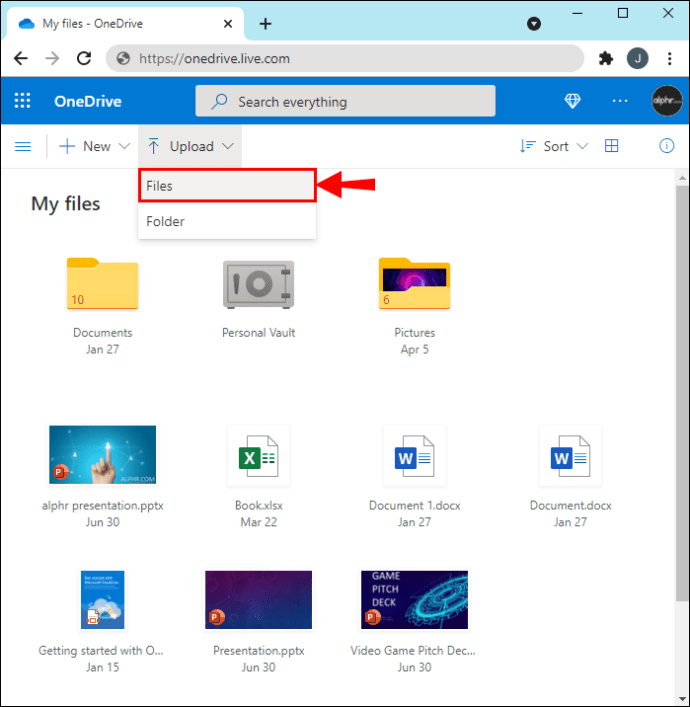
- Açmak için belgeye tıklayın.
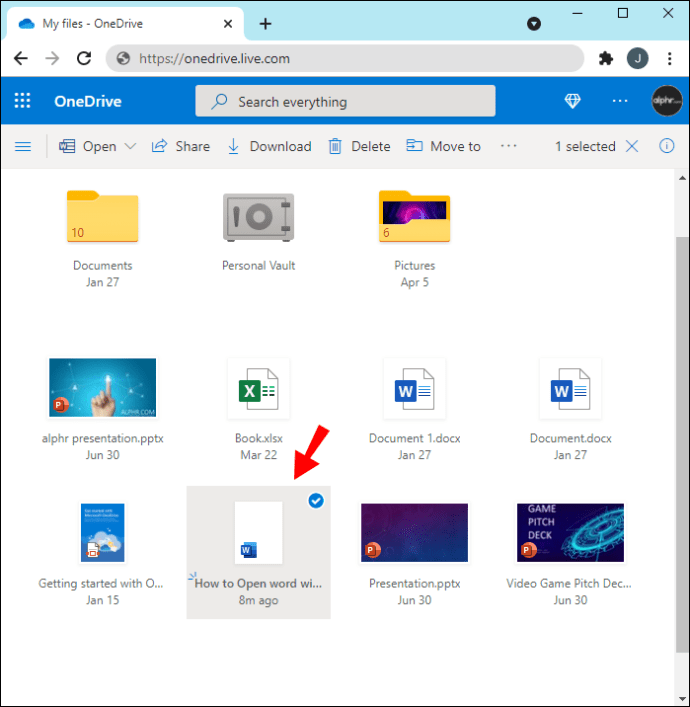
- Word Online yeni bir sekmede açılır ve belgeyi görüntüler.
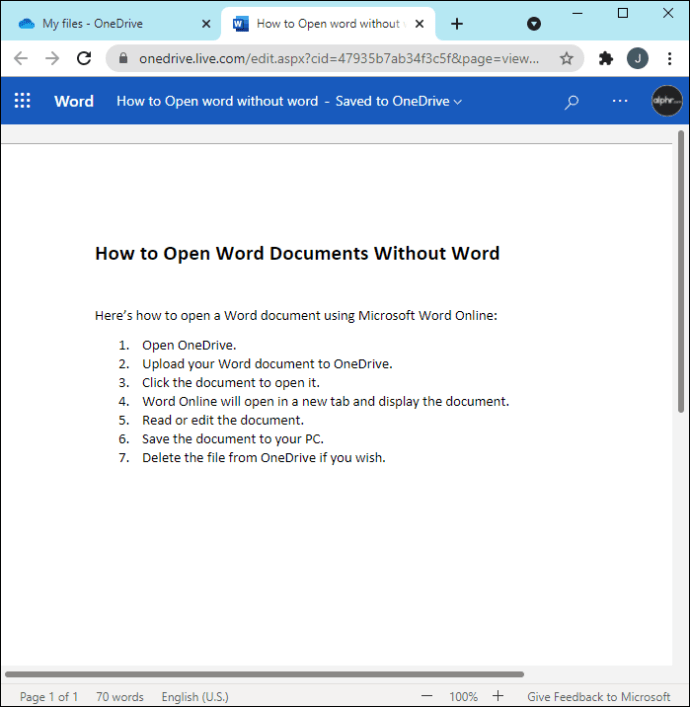
- Belgeyi okuyun veya düzenleyin.
- Belgeyi PC'nize kaydedin.
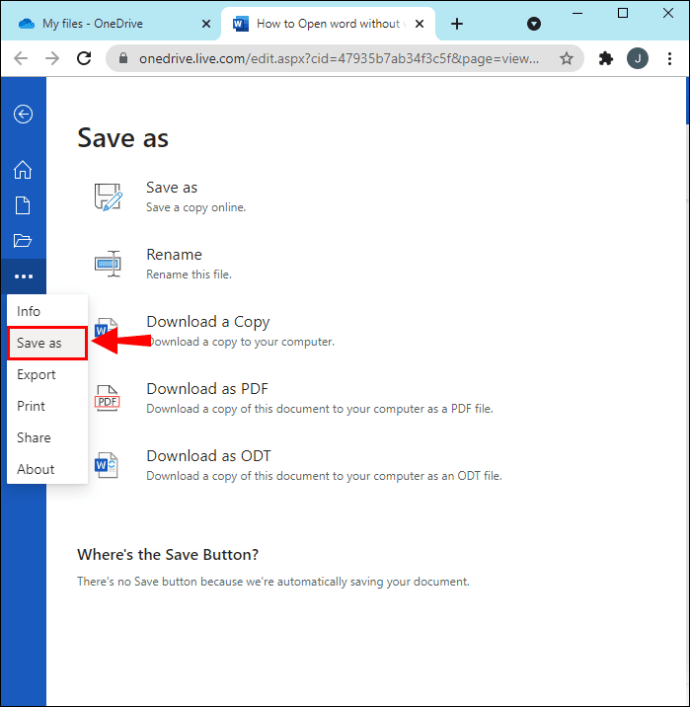
- İsterseniz dosyayı OneDrive'dan silin.
Alternatif olarak, Word Online'ı açabilir ve ardından yükleme ve açma seçeneğini bulabilirsiniz. Anında çalışmaya başlayabilmeniz için sadece birkaç saniye sürer. Bulutta bir miktar depolama alanı boşaltmak istiyorsanız, belgeyi yine de OneDrive'dan silmeniz gerekir.
LibreOffice'i yükleyin
LibreOffice, Microsoft Office'e en iyi alternatiflerden biri olarak kabul edilen açık kaynaklı ve tamamen ücretsiz bir ofis paketidir. Doğal olarak, Word belgelerini sorunsuz bir şekilde açabilir. LibreOffice'te kullanacağımız özel yazılım LibreOffice Writer'dır.
Windows dışında LibreOffice'i macOS ve Linux'ta kullanabilirsiniz. Hem Android hem de iOS mobil cihazlarda bile desteklenir. Hareket halindeyken açabilir, görüntüleyebilir ve hatta düzenleyebilirsiniz.
LibreOffice ile bir Word belgesi açmak için şu adımları izleyin:
- LibreOffice'i resmi web sitesinden indirin.
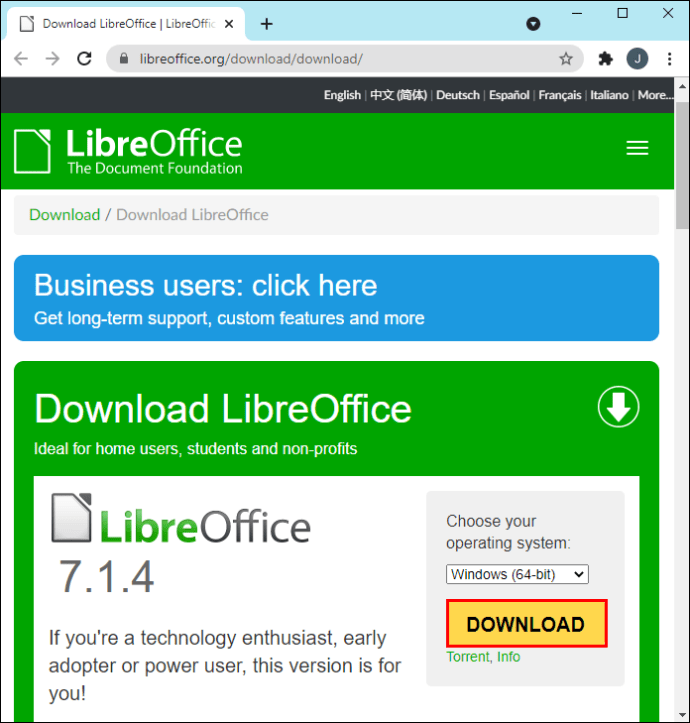
- LibreOffice'i yükleyin.
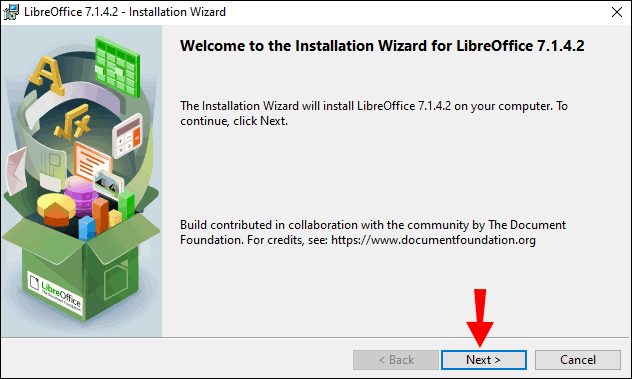
- Word belgenize gidin.
- Sağ tıklayın.
- "Birlikte Aç"ı seçin.
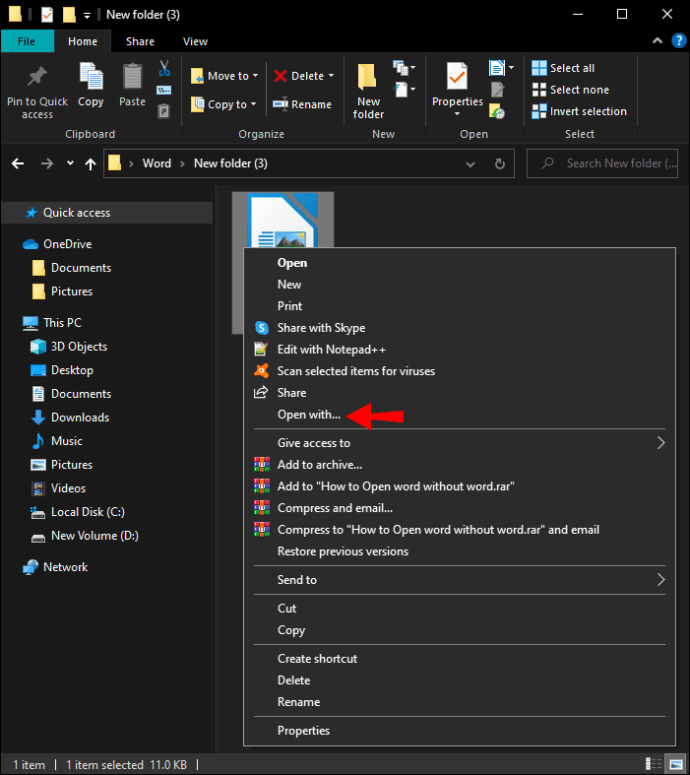
- Programlar listesinden LibreOffice'i seçin.
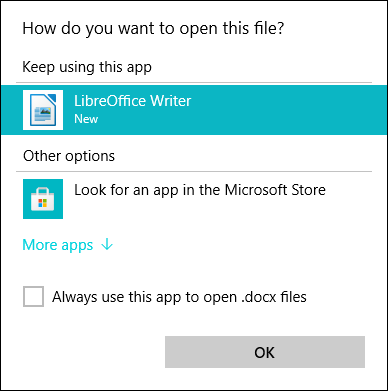
- İsterseniz her zaman LibreOffice ile açma seçeneğini seçin.
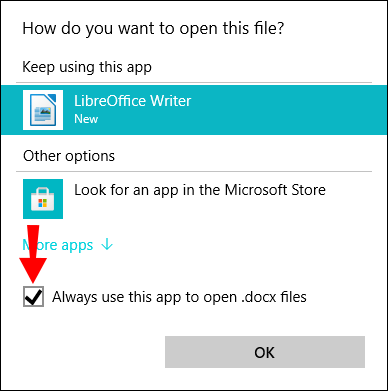
- Artık Word belgesini görüntüleyebilir ve düzenleyebilirsiniz.
- Bittiğinde kaydedin ve LibreOffice Writer'ı kapatın.
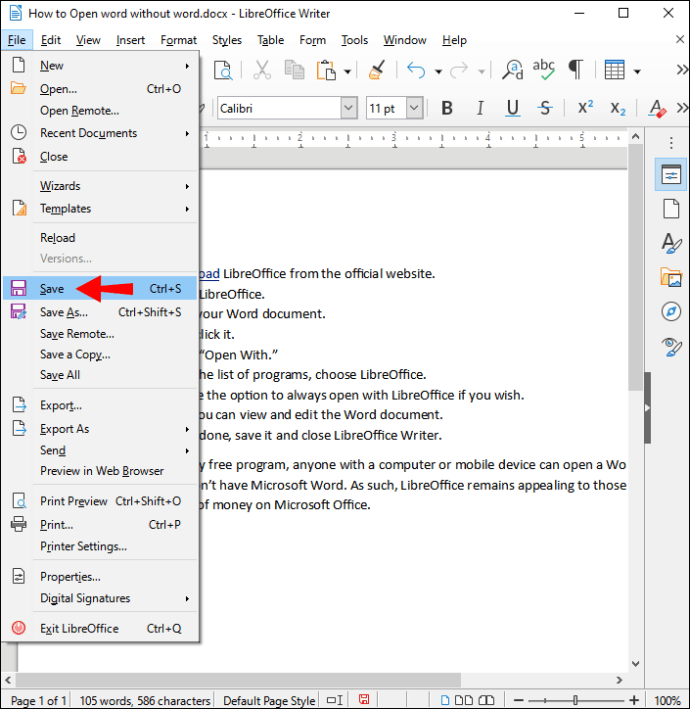
Tamamen ücretsiz bir program olarak, bilgisayarı veya mobil cihazı olan herkes, Microsoft Word'ü olmasa bile bir Word belgesini açabilir. Bu nedenle, LibreOffice, Microsoft Office'e çok para harcamak istemeyenler için çekici olmaya devam ediyor.
Google Dokümanlar'ı kullanın
Tıpkı Microsoft Word Online gibi, Google Dokümanlar da tüm Word belgelerinizi ücretsiz olarak açabilir. Tek yapmanız gereken Google Drive'a bir Word belgesi yüklemek ve hemen açabilirsiniz. Bu nedenle, bir Google hesabına sahip olmanın harika bir fikir olacağından bahsetmiştik, çünkü zaten her iki hizmetle de ücretsiz olarak geliyor.
Google Dokümanlar, Microsoft Word Online kadar eksiksiz değildir, ancak yine de Word belgelerinize erişmenin çok iyi bir yoludur. Dosyayı Google Drive'ınızda da tutmanız gerekmez, çünkü her zaman PC'nize kaydettikten sonra silme seçeneğiniz vardır. Sonunda, kişisel tercihinize kalmış.
Google Dokümanlar'ı kullanarak bir Word belgesi açmak için aşağıdaki adımlara göz atın:
- Bir Google hesabınız yoksa kaydolun.
- Google Drive'ı açın.
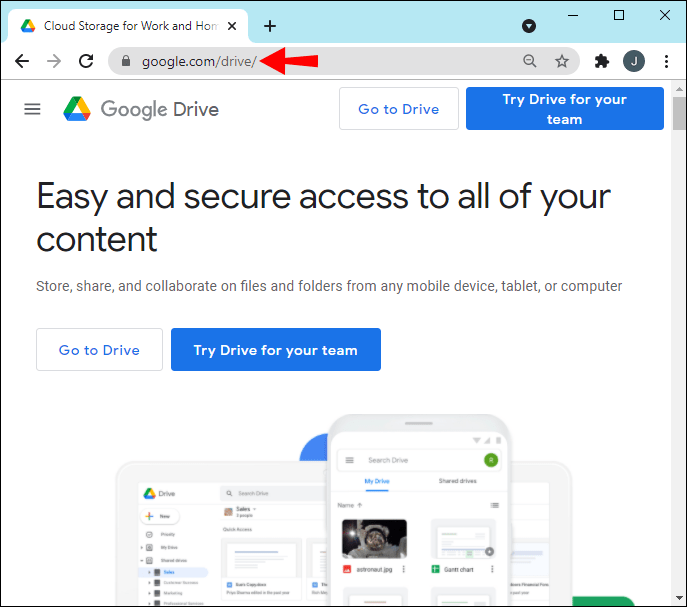
- Word belgenizi Google Drive'ınıza sürükleyip bırakın.
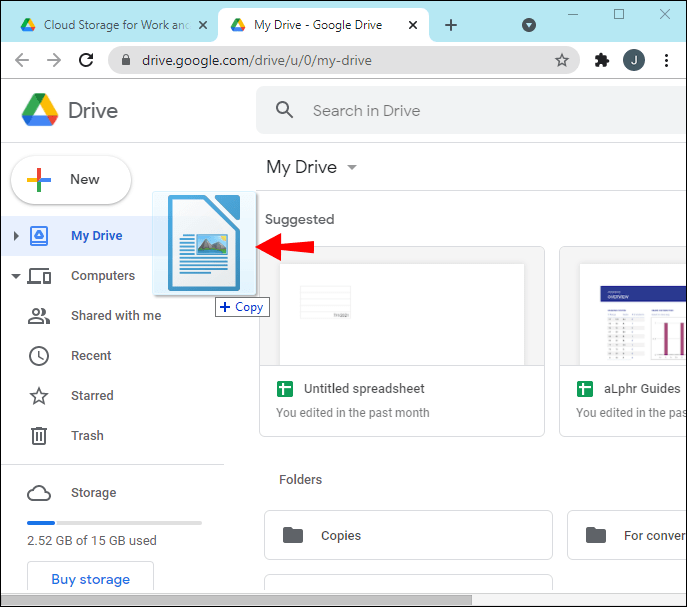
- Yüklendikten sonra açabilirsiniz.
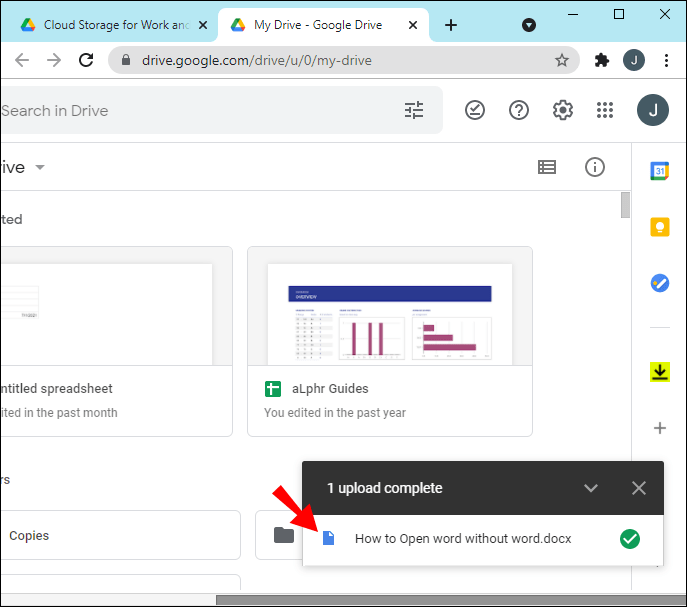
- Google Dokümanlar yeni bir sekmede açılır.
- Artık dosyayı istediğiniz gibi görüntüleyebilir ve düzenleyebilirsiniz.
- Gerekirse dosyayı PC'nize veya cihazınıza kaydedin.
- İşiniz bittiğinde, Google Drive'a geri dönebilir ve silebilirsiniz.
- Tüm sekmeleri kapatın.

Word Online gibi bu seçenek, cihazınıza yazılım yüklemeye meraklı değilseniz mükemmeldir. Düşük kapasiteli Chromebook'lar veya mobil cihazlar kullananlar için, daha önemli yazılımlar veya dosyalar için yerden tasarruf etmenin harika bir yoludur.
Zoho Writer ile Belge Açın
Bir başka ücretsiz web tabanlı hizmet Zoho Writer'dır. Hemen giriş yapmak için Google, Yahoo! veya Facebook hesabınızı kullanabilir veya hemen buradan kaydolabilirsiniz. Zoho Writer çok standart bir kelime işlemci hizmetidir ve onu kullanırken kendinizi evinizde hissedeceksiniz.
Word belgelerini açmak için Zoho Writer'ı nasıl kullanacağınızı öğrenmek için şu adımları izleyin:
- Bir Zoho hesabına kaydolun veya giriş yapmak için yukarıda belirtilen üç hesaptan birini kullanın.
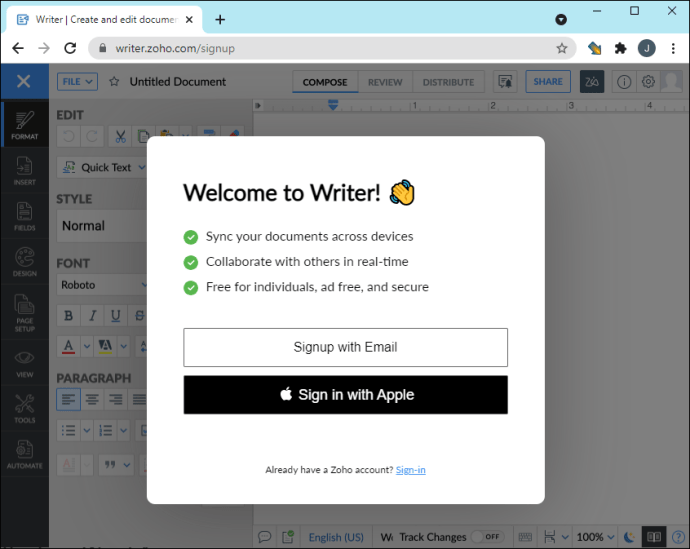
- Zoho Writer'a gidin.
- Dosya Seç."
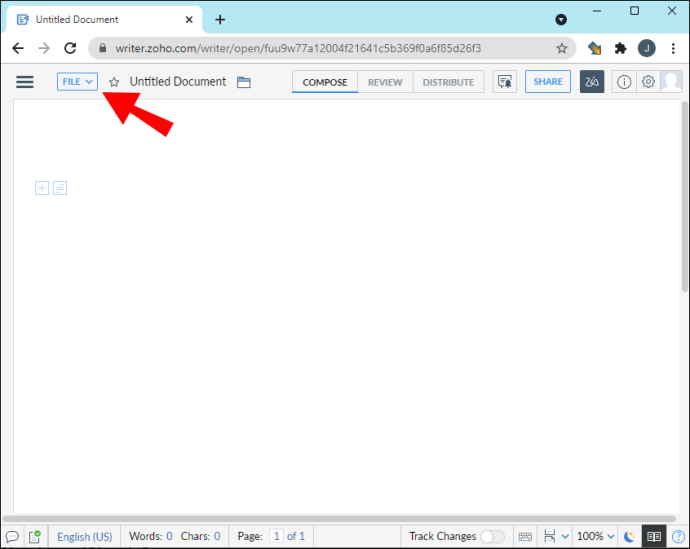
- “Belge Yükle”yi seçin.
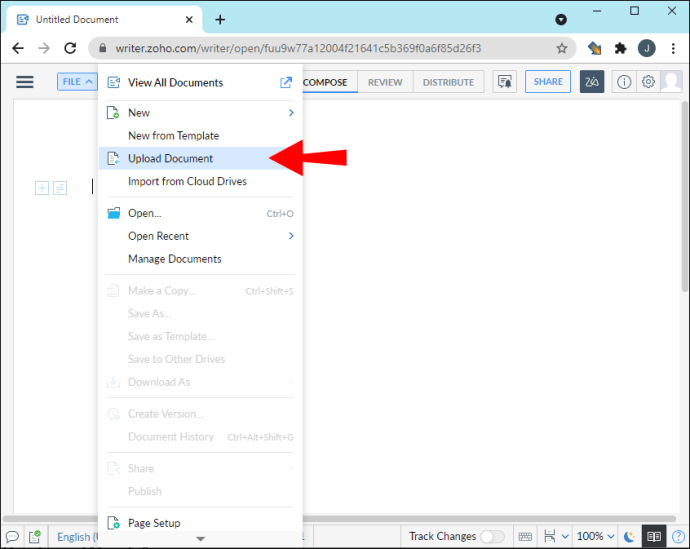
- Son olarak, “Gözat”ı seçin ve açmak istediğiniz belgeyi bulun.
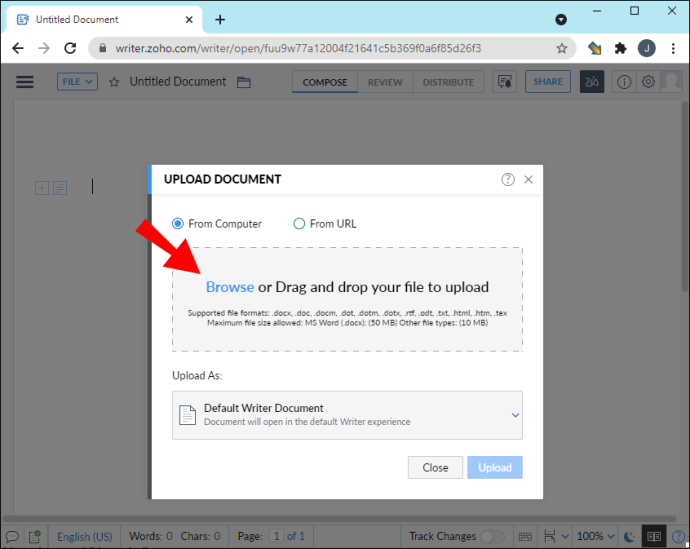
- İçe aktarıldıktan sonra belgeyi açabilirsiniz.
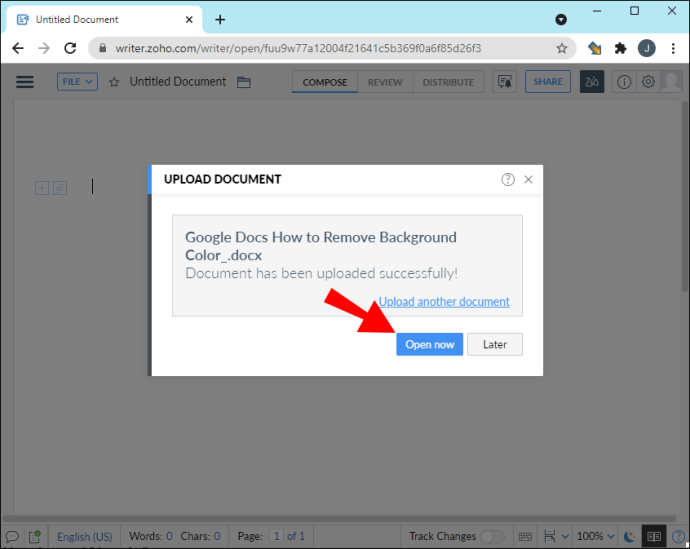
- Belgeyi görüntüleyin veya düzenleyin.
- Bittiğinde, isterseniz belgeyi kaydedebilirsiniz.
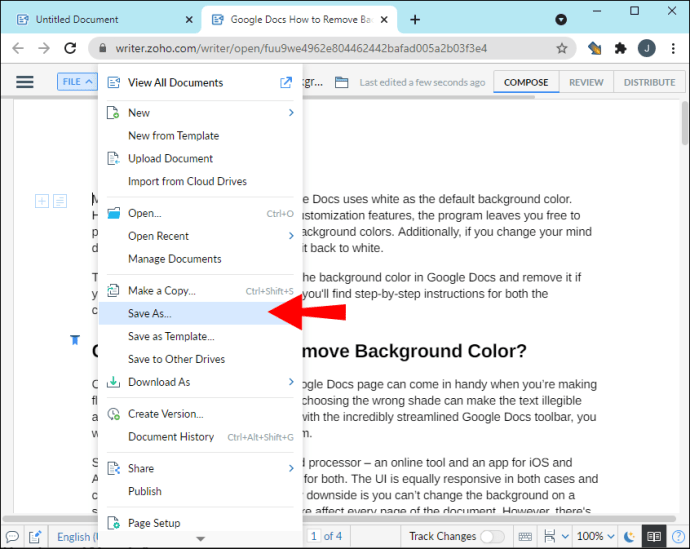
Zoho Writer mobil cihazlarda bile mevcuttur ve hem Android hem de iOS telefonlar desteklenir. Dosya ve uygulama telefonunuzda olduğu sürece, nerede olursanız olun Word belgelerini açabileceksiniz.
Ücretsiz Kelime Uygulamasını İndirin
Word'ü mobil cihazlarınızda açmayı tercih ederseniz, uygulama mağazalarından indirebileceğiniz ücretsiz bir Word uygulaması vardır. Word uygulaması tamamen ücretsizdir ve kullanmak için Microsoft Office satın almanız gerekmez. Ayrıca, ihtiyacınız olan hemen hemen her şeye sahiptir.
Resmi ücretsiz Word uygulamasını indirmek için şu adımları izleyin:
- Cihazınızın uygulama mağazasında Word uygulamasını arayın.

- Word uygulamasını indirin ve yükleyin.

- Word uygulamasını açın.
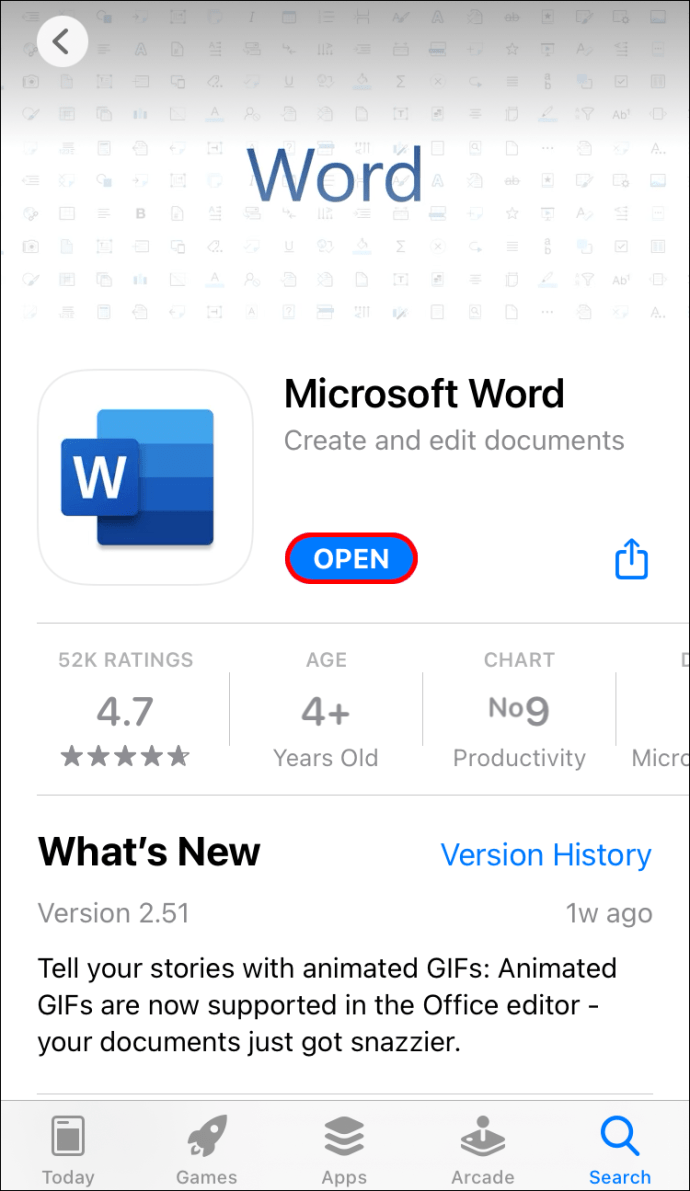
- Açmak istediğiniz Word belgesini arayın.
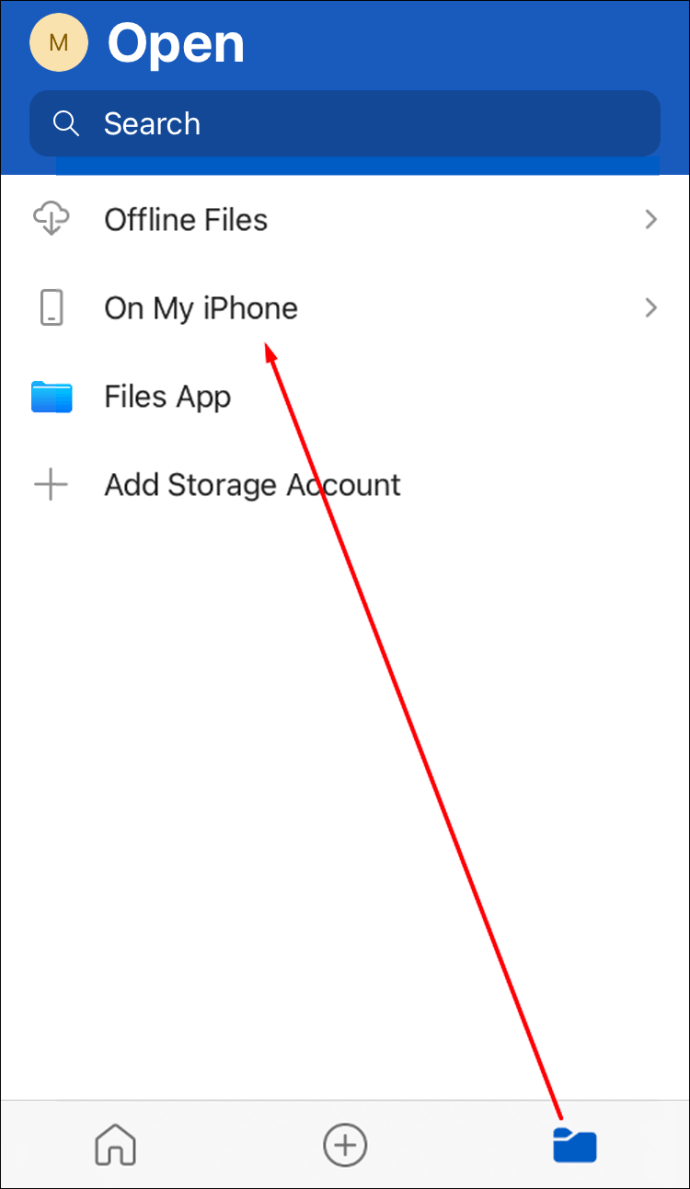
- Belgeyi seçin ve açın.
- Görüntülemeye veya düzenlemeye başlayın.
- İşiniz bittiğinde, belgeyi kaydedebilir ve uygulamayı kapatabilirsiniz.
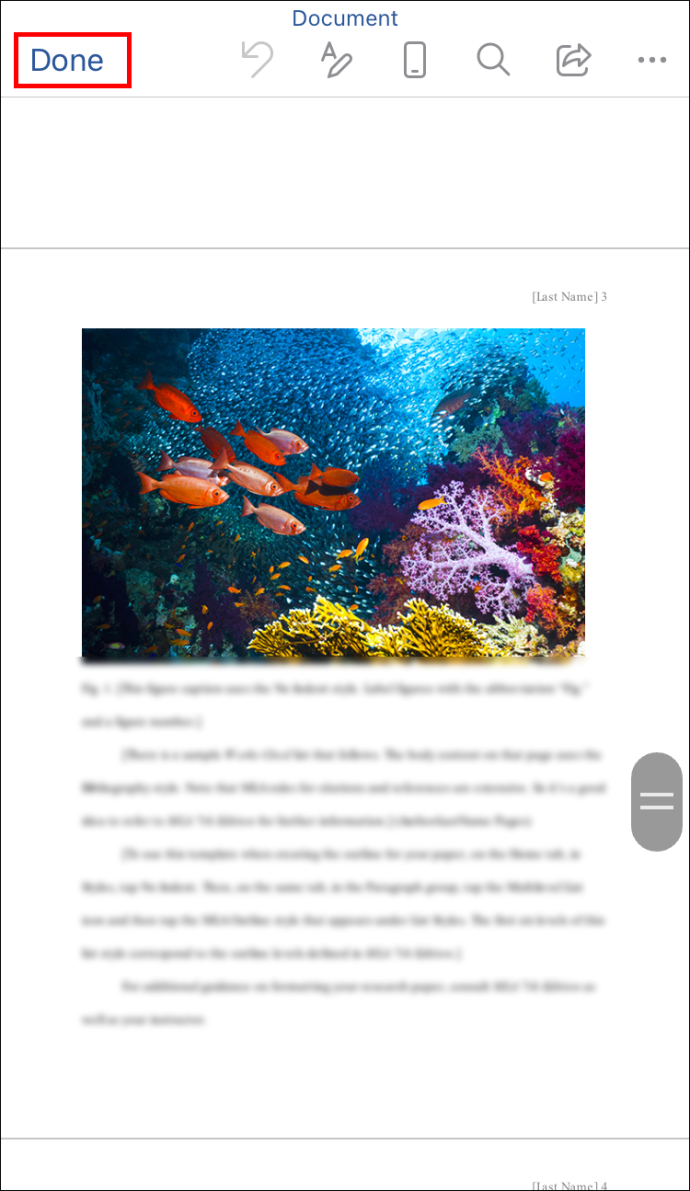
Ücretsiz Word uygulaması oldukça kullanışlı olsa da, PC için Microsoft Word'ün orijinal ücretli sürümünü hala geçmiyor. Yine de, bilgisayarınız etrafta olmadığında uygulamanın mobil sürümünü faydalı bulacaksınız.
Artık Pahalı Yazılım Yok
Makalemizde de görüldüğü gibi Word belgelerini Word yüklü olmadan açmak oldukça kolaydır. Artık bunu nasıl yapacağınızı bildiğinize göre, nerede olursanız olun DOCX dosyalarınıza her zaman erişebilirsiniz. Tek bir program veya tüm süit için çok fazla para ödemenize gerek yok.
Favori Word alternatifiniz nedir? Word'ün çok pahalı olduğunu düşünüyor musunuz? Aşağıdaki yorumlar bölümünde bize bildirin.